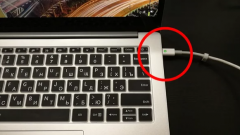Инструкция
1
Если у вас нет возможности купить дополнительный аккумулятор, то вы можете самостоятельно увеличить емкость батареи (этот метод подходит лишь для устаревших никель-металлгидридных аккумуляторов). Емкость батареи может возрасти на 15-20%, если вы несколько раз подряд разрядите ноутбук (до его отключения), а затем полностью зарядите его. Выполняя данную процедуру как минимум один раз в месяц, вы не только увеличите емкость батареи, но и существенно продлите ее срок службы.
2
Дисплей – это самый главный потребитель энергии в ноутбуке. При снижении его яркости вы сможете увеличить время работы на 25-40%, относительно максимальной яркости. Например, просмотр кино с минимальной яркостью, но при включенном свете, позволит вам работать за ноутбуком на один час больше.
3
Для экономии заряда лучше всего вместо обычной заставки установить режим отключения дисплея при длительном отсутствии активности пользователя за компьютером. Полное отключение экрана снижает затраты энергии еще на 30%. На некоторых моделях ноутбуков можно установить функцию выключения экрана при закрытии крышки. Это также существенно сэкономит заряд батареи.
4
Если вы собираетесь смотреть фильм, используя CD/DVD-ROM, то сперва скачайте содержимое диска на компьютер, так как привод оптических носителей потребляет много энергии. Копирование обычно проходит на большой скорости, поэтому вместо нескольких часов работы CD/DVD-привода, он будет работать лишь несколько минут. Это позволит сэкономить 15% энергии. После окончания копирования не забудьте вынуть диск из привода, иначе ноутбук будет его использовать.
5
Использование Wi-Fi адаптера сокращает время работы ноутбука еще на 10-20%. Поэтому если вы в данный момент не пользуетесь интернетом, то лучше его отключать.
6
Прочие устройства тоже используют энергию. Отключение ненужного принтера, флэш-накопителя, веб-камеры, мыши, добавит еще несколько минут работы ноутбука.
7
Количество энергии, потребляемой процессором, зависит от его загрузки. Некоторые программы загружают процессор даже при фоновой работе ноутбука. Например, отключение отображения флэш-баннеров на сайтах снизит загрузку процессора на 45%. Выявить программы, потребляющие наибольшую часть ресурсов компьютера, можно с помощью «Диспетчера задач», открытие которого происходит при нажатии Ctrl-Alt-Delete.
8
Включение ждущего режима полностью отключает все подсистемы ноутбука. Включенными остаются лишь оперативная память, процессор в экономном режиме, клавиатура и тачпад. Поэтому при небольших перерывах в работе лучше всего использовать ждущий режим.
9
Спящий режим – это полное отключение компьютера с сохранением всех данных. Спящий режим рекомендуется использовать при перерывах, превышающих 20 минут. Каждый раз, когда вы вместо перезагрузки будете использовать спящий режим, вы экономите примерно 10 минут работы ноутбука.